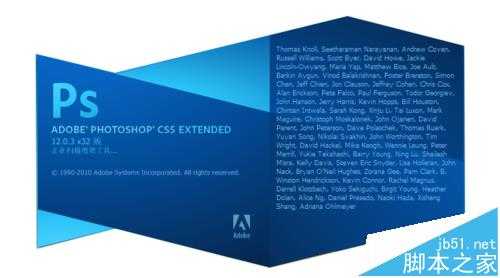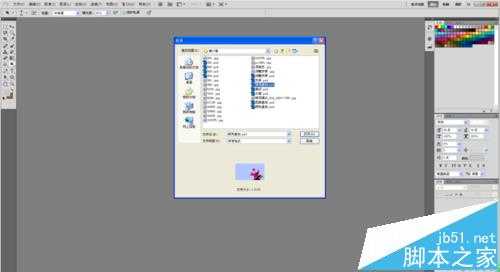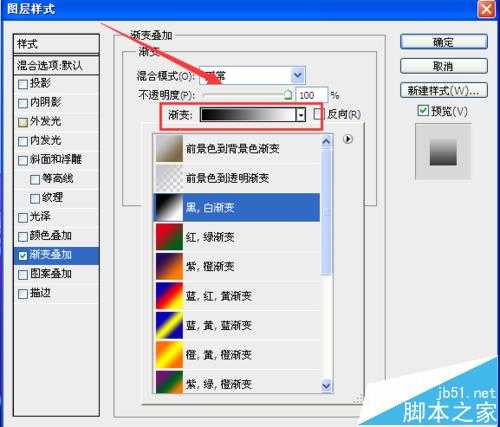PS中渐变叠加样式可以为图层内容添加渐变颜色,使图片的效果呈现渐变的效果,看上去更加流畅更加美观。
- 软件名称:
- Adobe Photoshop 8.0 中文完整绿色版
- 软件大小:
- 150.1MB
- 更新时间:
- 2015-11-04立即下载
1、打开PS软件后,点击文件选项在文件选项的下拉菜单中点击打开选项,打开应用渐变叠加效果的素材图片。
2、打开素材图片后,选择右侧图层面板上的图层0,点击下方的添加图层样式选项按钮。
3、点击添加图层样式按钮后会出现一个下拉菜单,在下拉菜单中选择渐变叠加选项按钮。
4、弹出图层样式对话框后,在渐变叠加选项面板中单击渐变右侧的色块,在弹出的渐变编辑器面板中,选择渐变下拉框中里面有各种各样渐变方式。
5、选择一样渐变方式之后,点击确认按钮,图层上渐变样式就可以看到了。
相关推荐:
Ps黑白照片怎么怎么还原真实的皮肤?
PS怎么将日本动漫人物制作成大头效果的表情?
ps怎么使用滤镜功能制作冰镇啤酒杯子的效果?
标签:
PS,渐变叠加
免责声明:本站文章均来自网站采集或用户投稿,网站不提供任何软件下载或自行开发的软件!
如有用户或公司发现本站内容信息存在侵权行为,请邮件告知! 858582#qq.com
内蒙古资源网 Copyright www.nmgbbs.com
暂无“PS怎么使用渐变叠加效果处理图片?”评论...